蝙蝠岛资源网 Design By www.hbtsch.com
最终效果


1、打开ComicStudio软件,新建页面,绘出草图,用钢笔工具的G笔和圆笔勾线。勾线要注意配合压感笔的力度变化。具体步骤请看之前发布的ComicStudio勾线教程。

2、勾线时要仔细,背景也要勾出来,为了方便上色,背景和人物分开勾线。勾线结束后导出PSD分层文件。

3、填色块的目的是为了方便后面上色,我习惯用多边形套索工具填色块。由于我的电脑容不下Painter11,所以色块部分还是得从Photoshop中填。
如果电脑能用Painter11的朋友,完全可以用Painter11的多边形套索工具来填色块,更加方便。在Photoshop中用多边形套索工具分别填色块,依然是人物和背景分开,相邻色块分开图层来填。这里我还把整个线稿的颜色改成了棕色。

4、在Painter中打开PSD文件,另存为RIF格式的文件。开始上色,我习惯用油性蜡笔来上色,还是从浅色到深色,最后提亮的顺序来画。嘴唇上的高光是用漂白橡皮擦出来的。
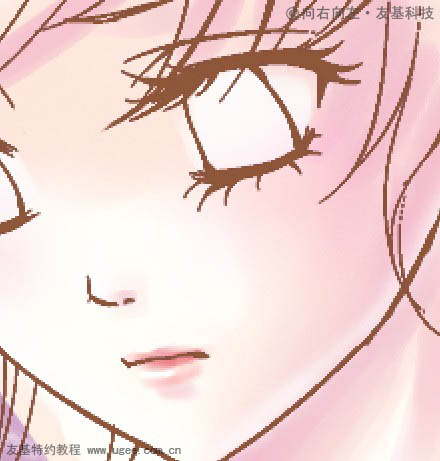
5、依次再给头发衣服上色,我个人很喜欢使用PT,再配合友基压感笔1024的压感级数,画出来的笔触感很漂亮。人物上色基本上都是在PT里完成的。


6、画上眼睛,此时会发现线稿的颜色比眼睛的颜色浅,眼睛显得不够深邃。

上一页12 下一页 阅读全文


1、打开ComicStudio软件,新建页面,绘出草图,用钢笔工具的G笔和圆笔勾线。勾线要注意配合压感笔的力度变化。具体步骤请看之前发布的ComicStudio勾线教程。

2、勾线时要仔细,背景也要勾出来,为了方便上色,背景和人物分开勾线。勾线结束后导出PSD分层文件。

3、填色块的目的是为了方便后面上色,我习惯用多边形套索工具填色块。由于我的电脑容不下Painter11,所以色块部分还是得从Photoshop中填。
如果电脑能用Painter11的朋友,完全可以用Painter11的多边形套索工具来填色块,更加方便。在Photoshop中用多边形套索工具分别填色块,依然是人物和背景分开,相邻色块分开图层来填。这里我还把整个线稿的颜色改成了棕色。

4、在Painter中打开PSD文件,另存为RIF格式的文件。开始上色,我习惯用油性蜡笔来上色,还是从浅色到深色,最后提亮的顺序来画。嘴唇上的高光是用漂白橡皮擦出来的。
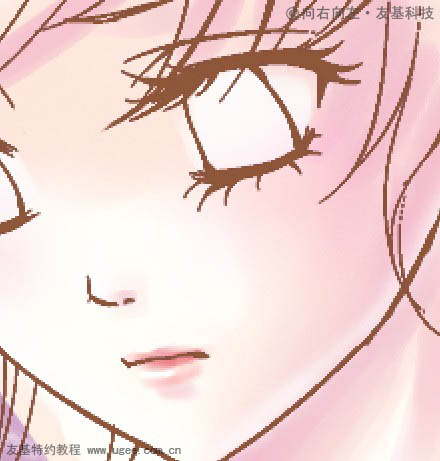
5、依次再给头发衣服上色,我个人很喜欢使用PT,再配合友基压感笔1024的压感级数,画出来的笔触感很漂亮。人物上色基本上都是在PT里完成的。


6、画上眼睛,此时会发现线稿的颜色比眼睛的颜色浅,眼睛显得不够深邃。

上一页12 下一页 阅读全文
标签:
蝴蝶,公主插画
蝙蝠岛资源网 Design By www.hbtsch.com
广告合作:本站广告合作请联系QQ:858582 申请时备注:广告合作(否则不回)
免责声明:本站文章均来自网站采集或用户投稿,网站不提供任何软件下载或自行开发的软件! 如有用户或公司发现本站内容信息存在侵权行为,请邮件告知! 858582#qq.com
免责声明:本站文章均来自网站采集或用户投稿,网站不提供任何软件下载或自行开发的软件! 如有用户或公司发现本站内容信息存在侵权行为,请邮件告知! 858582#qq.com
蝙蝠岛资源网 Design By www.hbtsch.com
暂无PS将鼠绘出唯美的蝴蝶公主插画的评论...
RTX 5090要首发 性能要翻倍!三星展示GDDR7显存
三星在GTC上展示了专为下一代游戏GPU设计的GDDR7内存。
首次推出的GDDR7内存模块密度为16GB,每个模块容量为2GB。其速度预设为32 Gbps(PAM3),但也可以降至28 Gbps,以提高产量和初始阶段的整体性能和成本效益。
据三星表示,GDDR7内存的能效将提高20%,同时工作电压仅为1.1V,低于标准的1.2V。通过采用更新的封装材料和优化的电路设计,使得在高速运行时的发热量降低,GDDR7的热阻比GDDR6降低了70%。
更新日志
2025年12月27日
2025年12月27日
- 小骆驼-《草原狼2(蓝光CD)》[原抓WAV+CUE]
- 群星《欢迎来到我身边 电影原声专辑》[320K/MP3][105.02MB]
- 群星《欢迎来到我身边 电影原声专辑》[FLAC/分轨][480.9MB]
- 雷婷《梦里蓝天HQⅡ》 2023头版限量编号低速原抓[WAV+CUE][463M]
- 群星《2024好听新歌42》AI调整音效【WAV分轨】
- 王思雨-《思念陪着鸿雁飞》WAV
- 王思雨《喜马拉雅HQ》头版限量编号[WAV+CUE]
- 李健《无时无刻》[WAV+CUE][590M]
- 陈奕迅《酝酿》[WAV分轨][502M]
- 卓依婷《化蝶》2CD[WAV+CUE][1.1G]
- 群星《吉他王(黑胶CD)》[WAV+CUE]
- 齐秦《穿乐(穿越)》[WAV+CUE]
- 发烧珍品《数位CD音响测试-动向效果(九)》【WAV+CUE】
- 邝美云《邝美云精装歌集》[DSF][1.6G]
- 吕方《爱一回伤一回》[WAV+CUE][454M]
